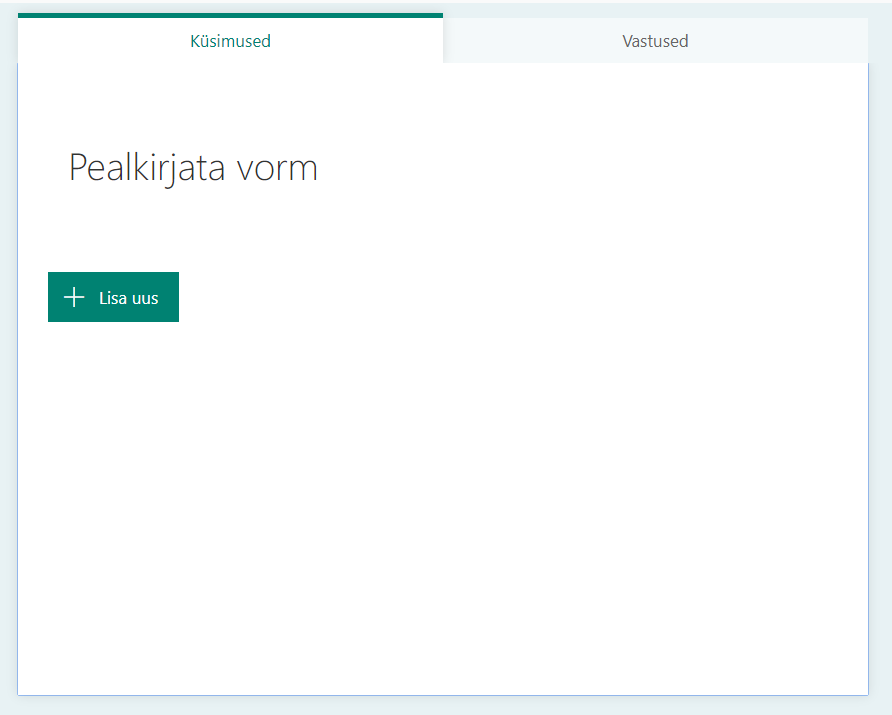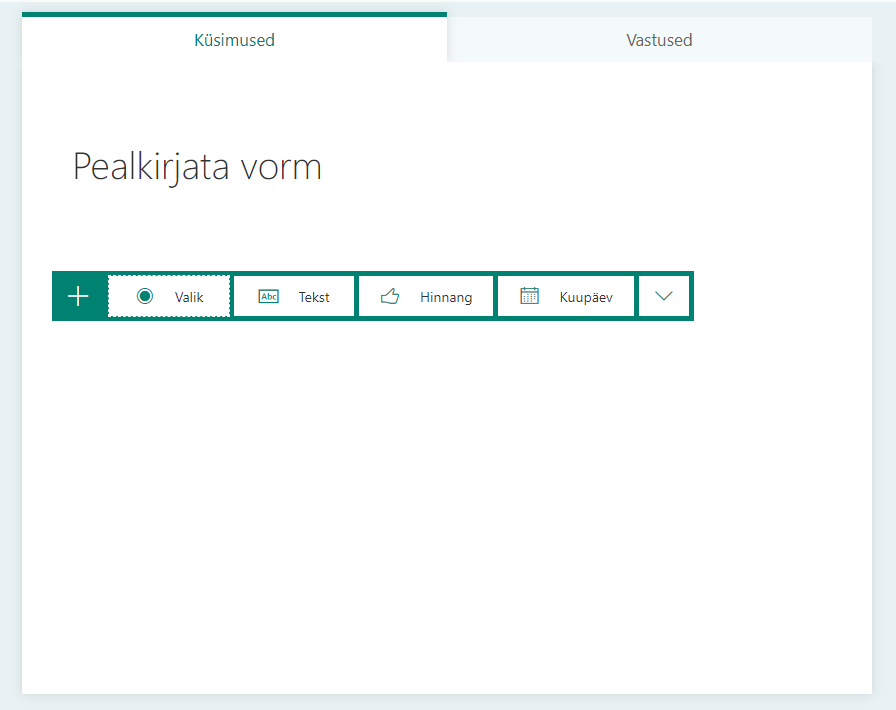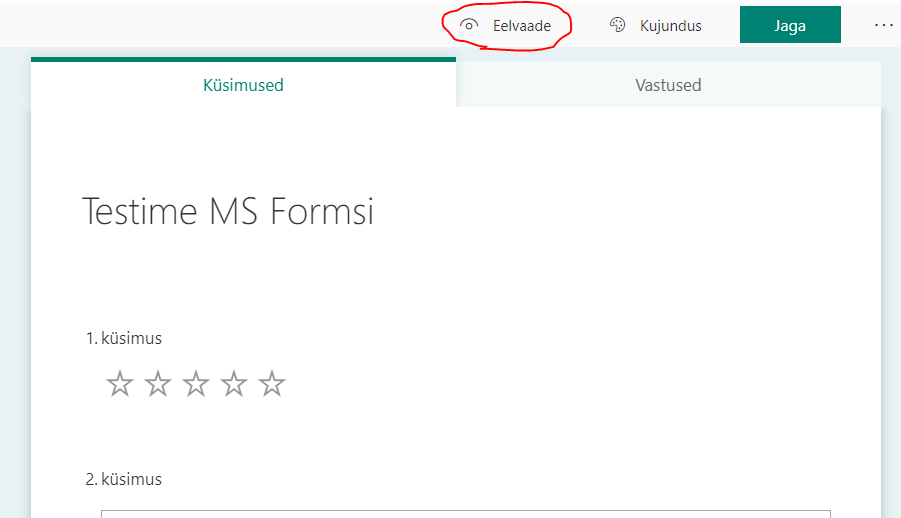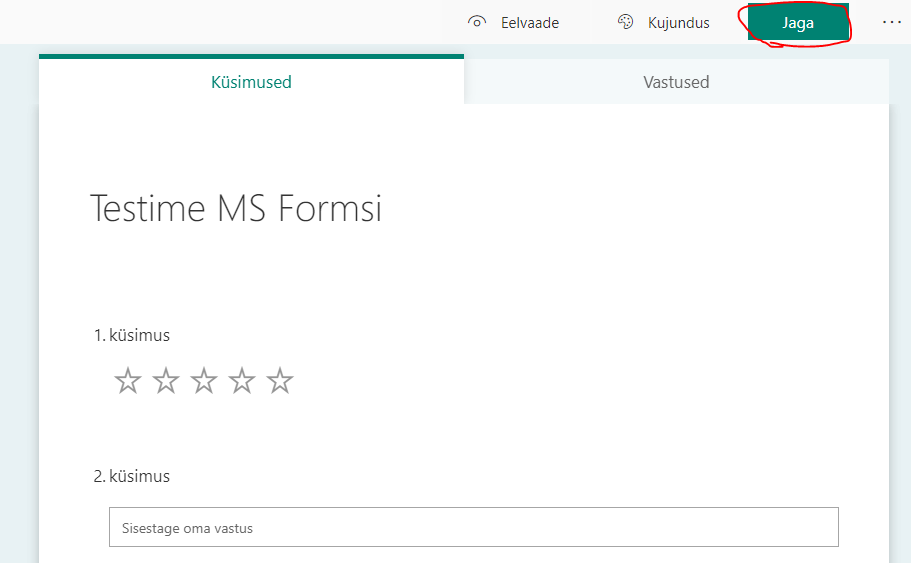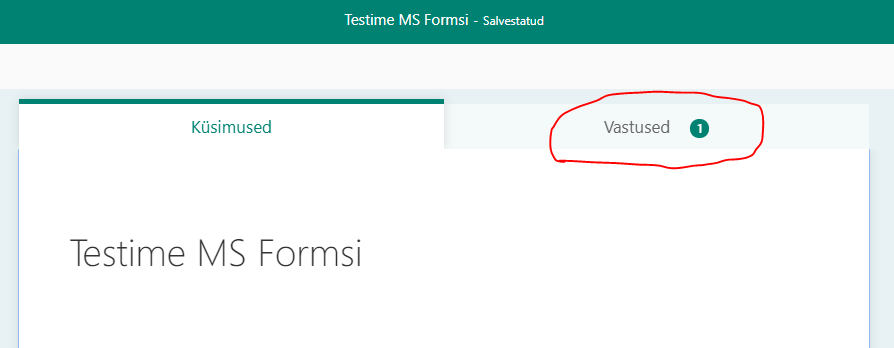Enne hääletuse jagamist soovitame vaadata eelvaadet. - Eelvaate kuvamiseks vajuta Preview lehekülje üleval paremal osas.
 Image Added Image Added - Kuvatakse eelvaade.
Saad valida erinevate seadete vaated:- Computer - arvuti vaade.
- Mobile - mobiili vaade
- Tagasi hääletuse muutmise lehele minemiseks vajuta ← Back. nupule.
 Image Added Image Added
- Kui hääletus on valmis, vajuta lehekülje üleval paremal osas oleavele nupule Collect responses.
 Image Added Image Added - Avanenud aknas kuvatakse vasakul hääletuse jagamise õiguste informatsioon.
 Image Added Image Added - Avanenud aknas kuvatakse paremal erinevad viisid hääletuse jagamiseks:
- URL (kopeeri link ja saada see osalejatele).
 Image Added Image Added - Saada kutse inimesele või grupile, jaga kutset vestluses või kanalis.
 Image Added Image Added - Loo QR kood (Saajad saavad skanneerida koodi nutiseadmes, peale mida avaneb lehekülg vastamiseks).
 Image Added Image Added - Kuva oma hääletuse kood, mille saad sisestada veebilehele või saata manusena.
 Image Added Image Added
|